mixhostをお試しで利用【使いやすいおすすめサーバー・コントロールパネル】
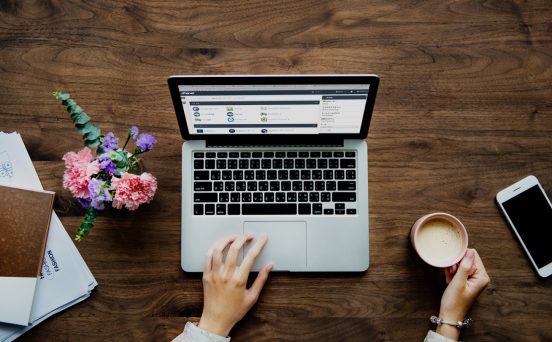
サーバーを契約する際には、いろいろな条件の中から選択すると思いますが、コントロールパネルの使いやすさも重要な条件の一つだと思います。
今回紹介するmixhost![]() は、低価格・高速・高機能のクラウド型レンタルサーバーで、コントロールパネル「cPanel」を採用しています。
は、低価格・高速・高機能のクラウド型レンタルサーバーで、コントロールパネル「cPanel」を採用しています。
サーバーのコントロールパネルの中には、設定方法が分かりづらく使いにくいものがありますが、mixhostで採用されているcPanelは、とても使いやすいUI(ユーザーインターフェイス)となっています。
今回は、そのmixhostで採用されているコントロールパネルcPanelの簡単な紹介と、そのcPanelをお試しで利用する方法の紹介となります。
mixhostのおすすめコントロールパネル「cPanel」
ホーム画面について
以下の画像は、mixhostのコントロールパネルcPanelのホーム画面となります。
ホーム画面のメインカラムは設定項目ごとにカテゴリーに分かれています。右側のカラムは、契約しているサーバーの現在の情報が確認できます。

目的の設定を検索する方法
ホーム画面の上部や、メニューバーの右にある検索ボックスから、サーバー内の設定などを検索できるので、簡単に目的の設定項目にアクセスできます。

分かりやすいカテゴリー
以下の画像は、cPanelのメインカラム内にあるカテゴリーの一部となります。
カテゴリー分けは分かりやすく、項目ごとに大きめのアイコンもあるので、どこから何を設定できるかを、直感的に判断できるUIになっていると思います。
また、カテゴリーの順番も変更することも可能です。




mixhostのコントロールパネルをお試しで利用
今回は「cPanel」の一部を紹介しましたが、mixhostの公式サイトではコントロールパネル「cPanel」をサーバーを契約する前に、デモ画面で使用することも出来きます。
cPanelを体験してみたい方は、以下のリンク先からお試しで利用してみてください。
